Vždy, keď vytvoríte tabuľku, Excel priradí k tabuľke predvolený názov podľa tejto konvencie pomenovania: Tabuľka1, Tabuľka2, Tabuľka3 atď. Ak chcete zjednodušiť odkazovanie na tabuľku, napríklad v zošite, ktorý obsahuje veľa tabuliek, môžete každú tabuľku pomenovať.
Poznámka: Snímky obrazovky v tomto článku boli vytvorené v Exceli 2016. Ak máte inú verziu Excelu, vaše zobrazenie sa môže mierne líšiť, ale funkcie sú rovnaké (pokiaľ nie je uvedené inak).
Premenovanie tabuľky:
-
Kliknite na tabuľku.
-
Prejdite do časti Nástroje tabuliek > vlastnostinávrhu > > názov tabuľky.
V Macu prejdite na kartu Tabuľka > Názov tabuľky.
-
Zvýraznite názov tabuľky a zadajte nový názov.
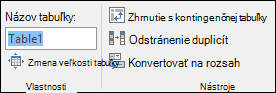
Tipy:
-
Všetky tabuľky sa zobrazia v paneli s adresou, ktorý sa zobrazí naľavo od riadka vzorcov. Keď zo zoznamu vyberiete ľubovoľnú tabuľku, Excel automaticky prejde na túto tabuľku, a to aj v prípade, že sa nachádza v inom hárku.
-
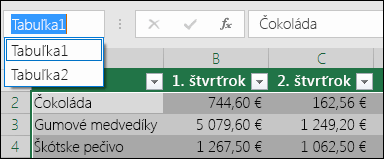
Dôležité poznámky k názvom
-
Používajte platné znaky – názov vždy začnite písmenom, znakom podčiarknutia (_) alebo opačnou lomkou (\). V zostávajúcej časti názvu používajte písmená, čísla, bodky a znaky podčiarknutia.
Výnimky: Pre názov nie je možné použiť operátory C, c, R alebo r, pretože už sú určené ako skratka na výber stĺpca alebo riadka pre aktívnu bunku, keď ich zadáte do poľa Názov alebo Prejsť na.
-
Nepoužívajte odkazy na bunky – Názvy nemôžu byť rovnaké ako odkazy na bunky, napríklad Z$100 alebo R1C1.
-
Nepoužívajte medzeru na oddelenie slov – V názve nie je možné použiť medzery. Zvážte, ako môžete zapísať názov bez medzier. Alebo použite znak podčiarknutia (_) alebo bodku (.) ako oddeľovače slov. Príklady: ObchOdd, Sales_Tax alebo Prvý.štvrťrok.
-
Maximálne 255 znakov – Názov tabuľky môže obsahovať najviac 255 znakov.
-
Používanie jedinečných názvov tabuliek – Duplicitné názvy nie sú povolené. Excel nerozlišuje medzi veľkými a malými písmenami v názvoch, takže ak zadáte výraz Predaj, ale v tom istom zošite už máte iný názov s názvom PREDAJ, zobrazí sa výzva na výber jedinečného názvu.
Premenovanie tabuľky v Excel pre web
Poznámka: Táto funkcia patrí k viacerým funkciám verzie beta a v súčasnosti je dostupná len niektorým insiderom pre Office. Počas ďalších niekoľkých mesiacov budeme tieto funkcie naďalej optimalizovať. Keď budú hotové, sprístupníme ich všetkým insiderom pre Office a predplatiteľom služby Microsoft 365.
-
Kliknite na tabuľku.
-
Na karte Návrh tabuľky dvakrát kliknite na názov tabuľky a potom zadajte nový názov.
Potrebujete ďalšiu pomoc?
Vždy sa môžete opýtať odborníka v komunite Excel Tech Community alebo získať podporu v komunitách.
Pozrite tiež
Video: Vytvorenie tabuľky programu Excel
Súčet údajov v excelovej tabuľke
Zmena veľkosti tabuľky pridaním alebo odstránením riadkov a stĺpcov
Problémy kompatibilitou tabuľky programu Excel
Exportovanie excelovej tabuľky do SharePointu










